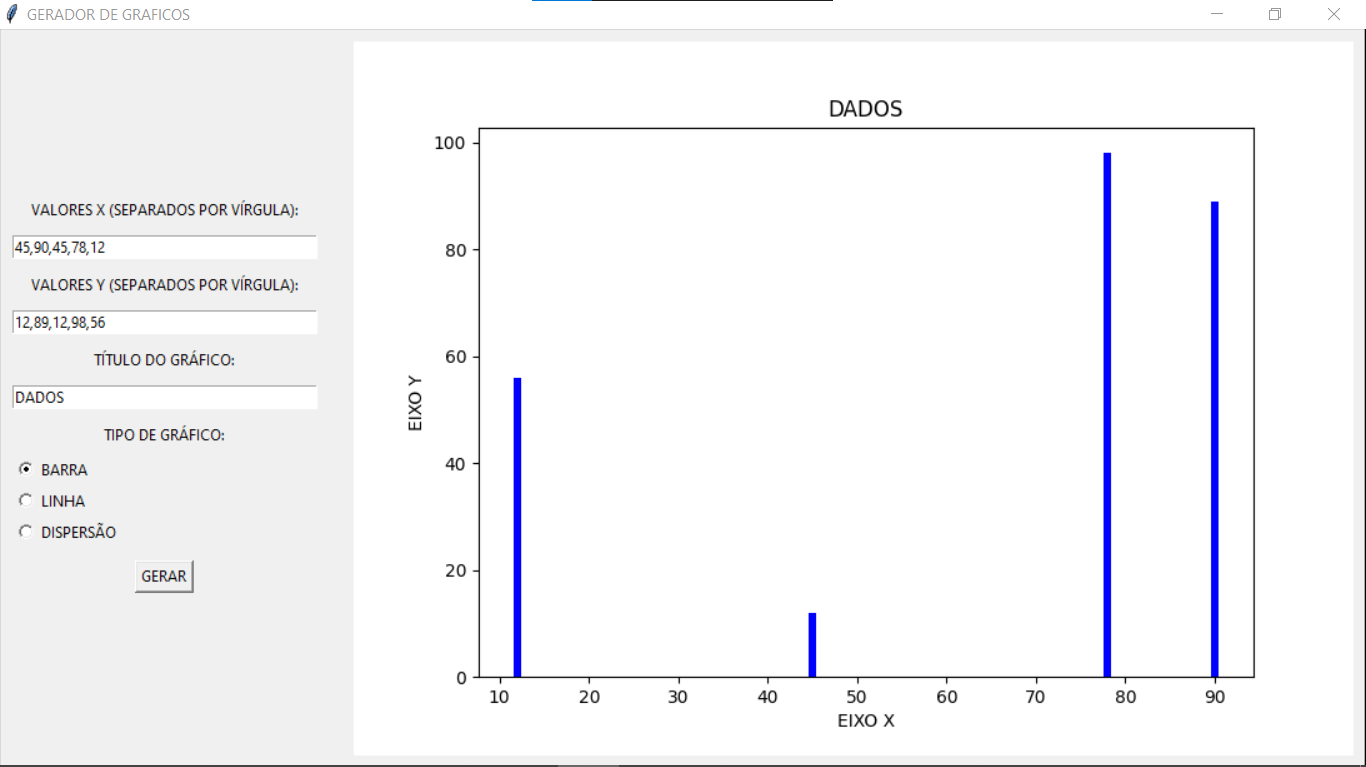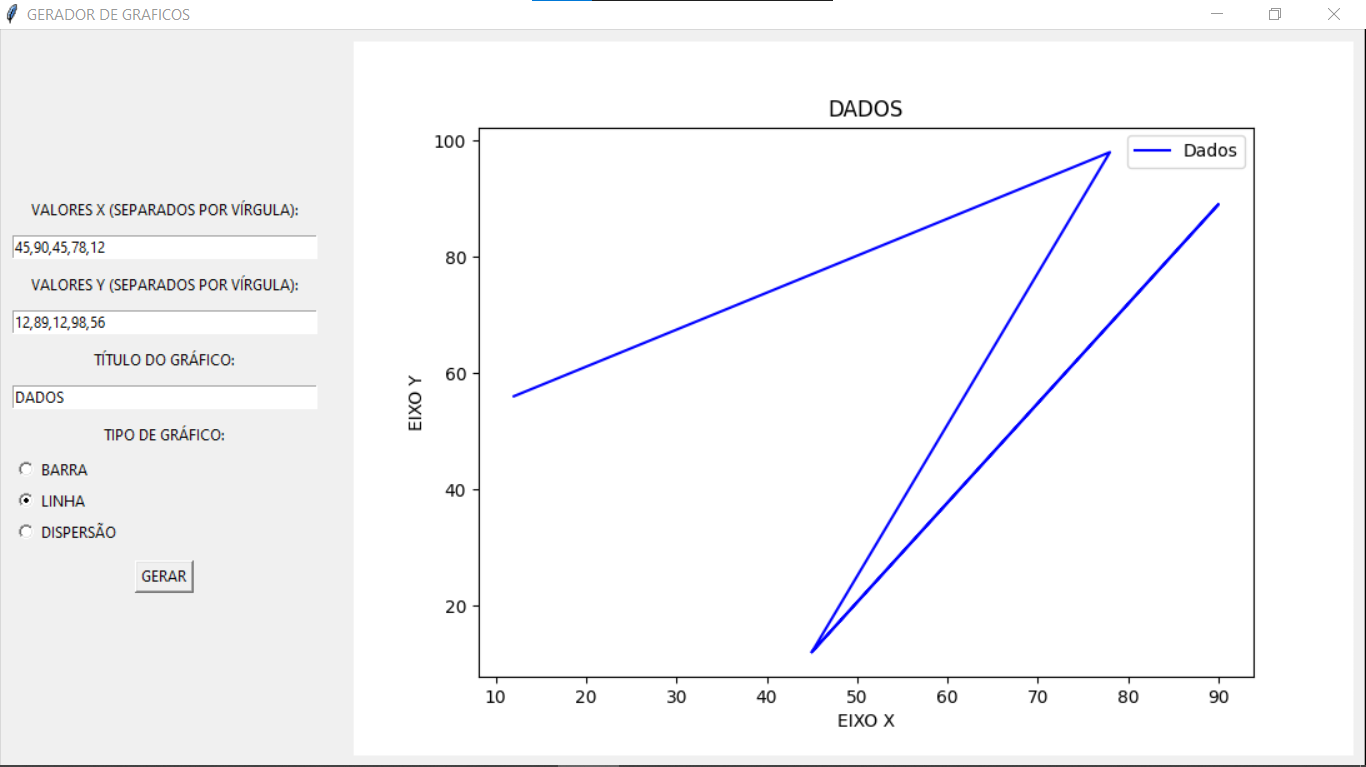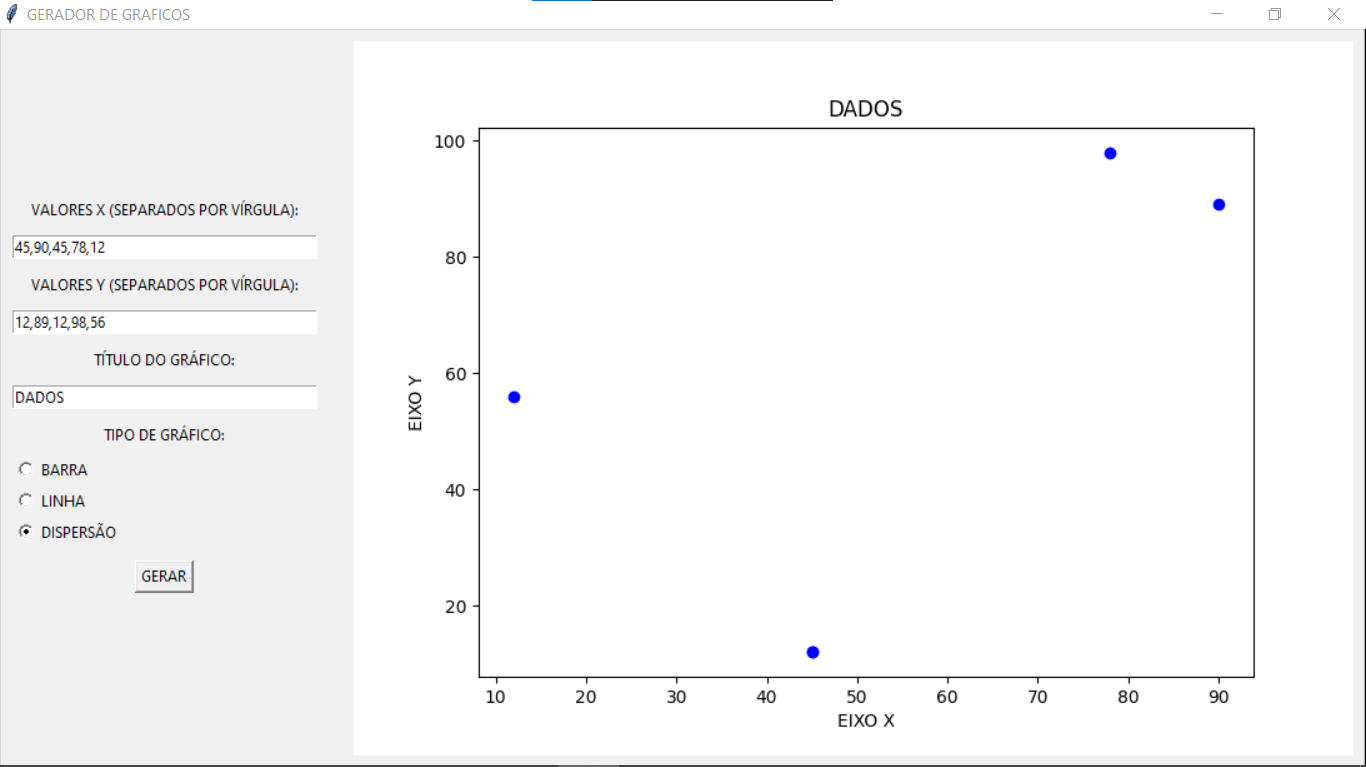👨🏫ESSE APP PERMITE QUE O USUÁRIO INSIRA DADOS PERSONALIZADOS E ESCOLHA ENTRE DIFERENTES TIPOS DE GRÁFICOS PARA VISUALIZAR ESSES DADOS.
O Gerador de Gráficos é um aplicativo desenvolvido em Python utilizando as bibliotecas Tkinter e Matplotlib. Ele permite que o usuário insira dados personalizados e escolha entre diferentes tipos de gráficos para visualizar esses dados. Este aplicativo é útil para gerar visualizações rápidas e interativas de conjuntos de dados fornecidos pelo usuário.
-
Entrada de Dados:
- O usuário pode inserir valores para os eixos X e Y através de campos de entrada de texto. Os valores devem ser separados por vírgulas.
-
Título do Gráfico:
- O usuário pode especificar um título personalizado para o gráfico.
-
Seleção do Tipo de Gráfico:
- O usuário pode escolher entre três tipos de gráficos:
- Barra
- Linha
- Dispersão
- O usuário pode escolher entre três tipos de gráficos:
-
Geração e Exibição do Gráfico:
- Após inserir os dados e selecionar o tipo de gráfico, o usuário pode clicar no botão "GERAR" para criar e visualizar o gráfico.
-
Barra de Ferramentas:
- O gráfico gerado é exibido junto com uma barra de ferramentas interativa, fornecendo funcionalidades adicionais como zoom, pan, salvar a figura, etc.
-
Instalação das Dependências:
- Entre no diretório
CODIGOe execute o comando:
pip install -r requirements.txt
- Entre no diretório
-
Executando o Código:
- Para executar o arquivo Python, utilize o comando abaixo no terminal, dentro do diretório
./CODIGO:
python CODIGO.py - Para executar o arquivo Python, utilize o comando abaixo no terminal, dentro do diretório
-
Inserir Dados:
- Nos campos "VALORES X" e "VALORES Y", insira os valores separados por vírgulas. Certifique-se de que o número de valores em X e Y seja o mesmo.
- Exemplo:
- Valores X:
1, 2, 3, 4 - Valores Y:
10, 20, 30, 40
- Valores X:
-
Título do Gráfico:
- Opcionalmente, insira um título para o gráfico no campo "TÍTULO DO GRÁFICO".
-
Selecionar Tipo de Gráfico:
- Escolha o tipo de gráfico que deseja gerar (Barra, Linha ou Dispersão) clicando nos botões de rádio correspondentes.
-
Gerar o Gráfico:
- Clique no botão "GERAR" para criar o gráfico com base nos dados fornecidos e nas opções selecionadas.
-
Visualizar e Interagir com o Gráfico:
- O gráfico será exibido no lado direito da janela. Utilize a barra de ferramentas fornecida para interagir com o gráfico (zoom, pan, salvar, etc.).
- Entendemos que para manipular arquivos em muitas linguagens, é necessário possuir conhecimento nessas áreas. Para auxiliar nesse aprendizado, oferecemos cursos gratuitos disponíveis: